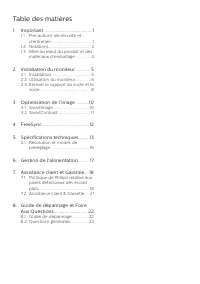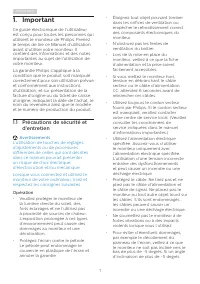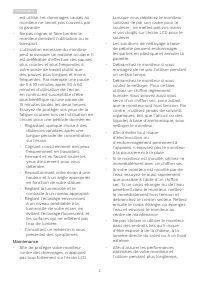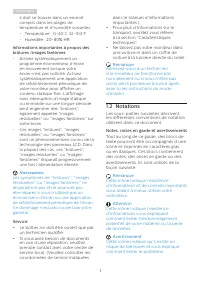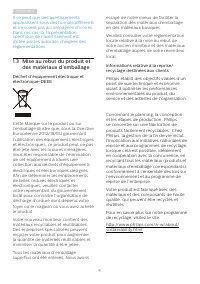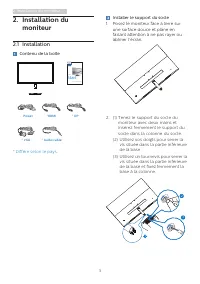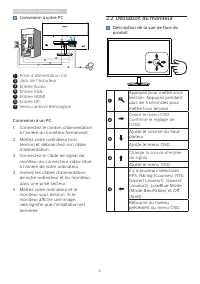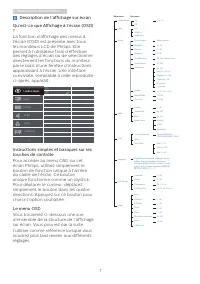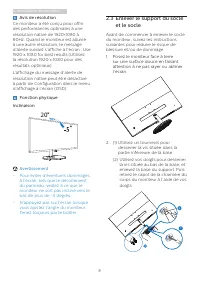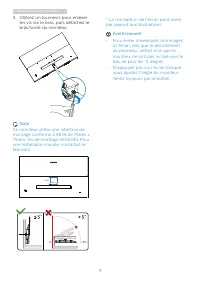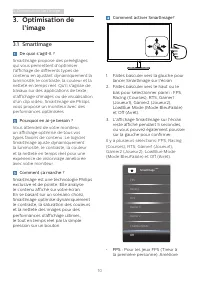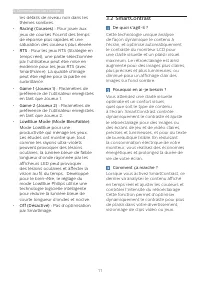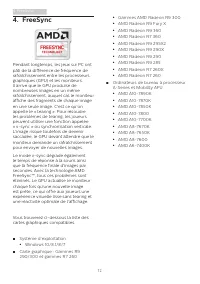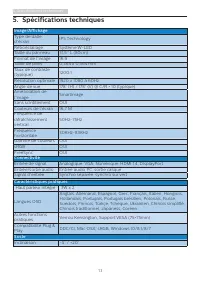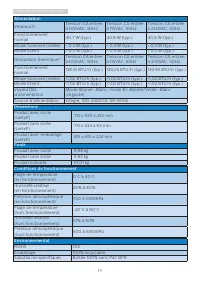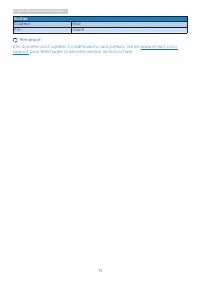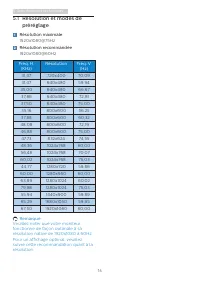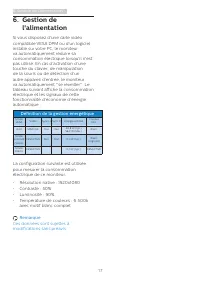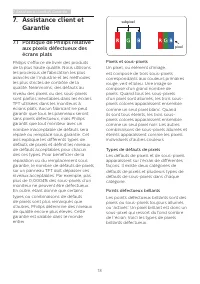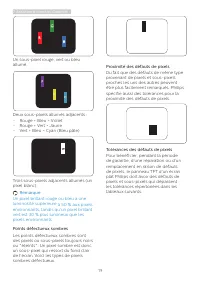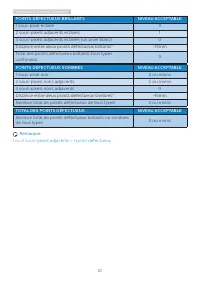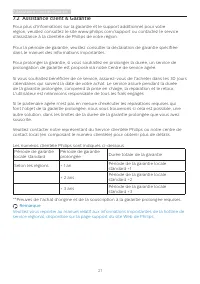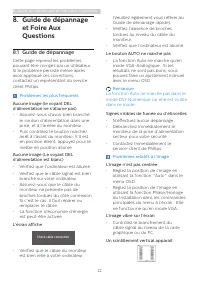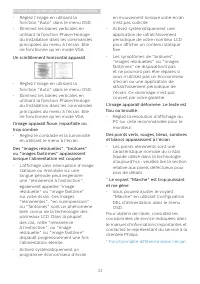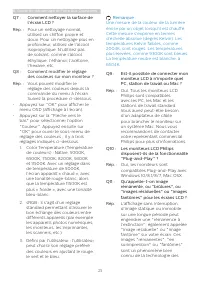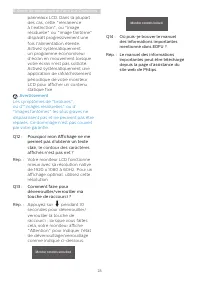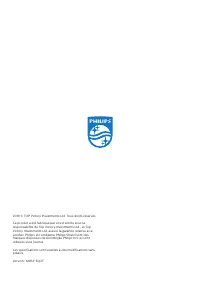Page 2 - Table des matières; Précautions de sécurité et; Guide de dépannage et Foire
Table des matières 1. Important ....................................... 1 1.1 Précautions de sécurité et d’entretien ...................................... 1 1.2 Notations ....................................... 31.3 Mise au rebut du produit et des matériaux d’emballage .............. 4 2. Installat...
Page 3 - Avertissements
1 1. Important 1. Important Ce guide électronique de l’utilisateur est conçu pour toutes les personnes qui utilisent le moniteur de Philips. Prenez le temps de lire ce Manuel d'utilisation avant d’utiliser votre moniteur. Il contient des informations et des notes importantes au sujet de l'utilisatio...
Page 4 - Maintenance
2 1. Important est utilisé, les dommages causés au moniteur ne seront pas couverts par la garantie. • Ne pas cogner ni faire tomber le moniteur pendant l’utilisation ou le transport. • L’utilisation excessive du moniteur peut provoquer un malaise oculaire. Il est préférable d’effectuer des pauses pl...
Page 5 - Avertissement; Service
3 1. Important il doit se trouver dans un endroit compris dans les plages de température et d’humidité suivantes. • Température : 0-40°C 32-104°F • Humidité : 20-80% HR Informations importantes à propos des brûlures /images fantômes • Activez systématiquement un programme économiseur d’écran en mouv...
Page 7 - Installation du moniteur; moniteur; Contenu de la boîte; Start; Installer le support du socle
5 2. Installation du moniteur 2. Installation du moniteur 2.1 Installation Contenu de la boîte Power * Audio cable * DP * VGA *HDMI Register your product and get support at www.philips.com/welcome Quick Start E Line 327E8 * Diffère selon le pays. Installer le support du socle 1. Posez le moniteur fa...
Page 8 - Connexion à votre PC; Utilisation du moniteur; Description de la vue de face du
6 2. Installation du moniteur Connexion à votre PC 1 7 6 5 3 2 3 4 1 5 4 6 1 Prise d’alimentation CA 2 Jack de l’écouteur 3 Entrée Audio 4 Entrée VGA 5 Entrée HDMI 6 Entrée DP 7 Verrou antivol Kensington Connexion à un PC 1. Connectez le cordon d'alimentation à l'arrière du moniteur fermement. 2. Me...
Page 9 - Description de l’affichage sur écran
7 2. Installation du moniteur Description de l’affichage sur écran Qu’est-ce que Affichage à l’écran (OSD) ? La fonction d'affichage des menus à l'écran (OSD) est présente avec tous les moniteurs LCD de Philips. Elle permet à l’utilisateur final d’effectuer des réglages d’écran ou de sélectionner di...
Page 10 - Avis de résolution; Enlever le support du socle; Posez le moniteur face à terre
8 2. Installation du moniteur Avis de résolution Ce moniteur a été conçu pour offrir des performances optimales à une résolution native de 1920×1080 à 60Hz. Quand le moniteur est allumé à une autre résolution, le message d’alerte suivant s’affiche à l’écran : Use 1920 x 1080 for best results (Utilis...
Page 11 - Utilisez un tournevis pour enlever
9 2. Installation du moniteur 3. Utilisez un tournevis pour enlever les vis sur le bras, puis détachez le bras/socle du moniteur. Note Ce moniteur utilise une interface de montage conforme à VESA de 75mm x 75mm. Vis de montage VESA M4. Pour une installation murale, contactez le fabricant. 75mm 75mm ...
Page 12 - Optimisation de l’image; l’image; Comment ça marche ?
10 3. Optimisation de l’image 3. Optimisation de l’image 3.1 SmartImage De quoi s’agit-il ? SmartImage propose des préréglages qui vous permettent d'optimiser l'affichage de différents types de contenu en ajustant dynamiquement la luminosité, le contraste, la couleur et la netteté en temps réel. Qu'...
Page 13 - Pour jouer aux
11 3. Optimisation de l’image les détails de niveau noir dans les thèmes sombres. • Racing (Courses) : Pour jouer aux jeux de courses Fournit des temps de réponse plus rapides et une saturation des couleurs plus élevée. • RTS : Pour les jeux RTS (Strategie en temps réel), une partie sélectionnée par...
Page 15 - Spécifications techniques; Connectivité
13 5. Spécifications techniques 5. Spécifications techniques Image/Affichage Type de dalle d’écran IPS Technology Rétroéclairage Système W-LED Taille du panneau 31,5’’ L (80cm) Format de l’image 16:9 Taille de pixel 0,364 x 0,364 mm Taux de contraste (typique) 1200:1 Résolution optimale 1920 x 1080 ...
Page 16 - Alimentation
14 5. Spécifications techniques Alimentation Verbrauch Tension CA entrée à 100VAC, 50Hz Tension CA entrée à 115VAC, 50Hz Tension CA entrée à 230VAC, 50Hz Fonctionnement normal 40,7 W (typ.) 40,8 W (typ.) 40,9 W (typ.) Mode Sommeil (Veille) < 0,3 W (typ.) < 0,3 W (typ.) < 0,3 W (typ.) Mode É...
Page 17 - Boîtier
15 5. Spécifications techniques Boîtier Couleur Noir Fini Glacé Remarque Ces données sont sujettes à modifications sans préavis. Visitez www.philips.com/support pour télécharger la dernière version de la brochure.
Page 18 - Résolution et modes de; Résolution maximale
16 5. Spécifications techniques 5.1 Résolution et modes de préréglage Résolution maximale 1920x1080@75Hz Résolution recommandée 1920x1080@60Hz Fréq. H. (KHz) Résolution Fréq. V. (Hz) 31,47 720x400 70,09 31,47 640x480 59,94 35,00 640x480 66,67 37,86 640x480 72,81 37,50 640x480 75,00 35,16 800x600 56,...
Page 20 - Assistance client et Garantie; Assistance client et; Politique de Philips relative; subpixel; Pixels et sous-pixels
18 7. Assistance client et Garantie 7. Assistance client et Garantie 7.1 Politique de Philips relative aux pixels défectueux des écrans plats Philips s'efforce de livrer des produits de la plus haute qualité. Nous utilisons les processus de fabrication les plus avancés de l’industrie et les méthodes...
Page 21 - Remarque
19 7. Assistance client et Garantie Un sous-pixel rouge, vert ou bleu allumé. Deux sous-pixels allumés adjacents :- Rouge + Bleu = Violet- Rouge + Vert = Jaune- Vert + Bleu = Cyan (Bleu pâle) Trois sous-pixels adjacents allumés (un pixel blanc). Remarque Un pixel brillant rouge ou bleu a une luminos...
Page 23 - Les numéros clientèle Philips sont indiqués ci-dessous.
21 7. Assistance client et Garantie 7.2 Assistance client & Garantie Pour plus d'informations sur la garantie et le support additionnel pour votre région, veuillez consultez le site www.philips.com/support ou contactez le service d'assistance à la clientèle de Philips de votre région. Pour la pé...
Page 24 - Guide de dépannage et Foire Aux Questions; Guide de dépannage; Problèmes les plus fréquents
22 8. Guide de dépannage et Foire Aux Questions 8. Guide de dépannage et Foire Aux Questions 8.1 Guide de dépannage Cette page reprend les problèmes pouvant être corrigés par un utilisateur. Si le problème persiste même après avoir appliqué ces corrections, contactez un représentant du service clien...
Page 25 - Un scintillement horizontal apparait
23 8. Guide de dépannage et Foire Aux Questions • Réglez l’image en utilisant la fonction "Auto" dans le menu OSD. • Éliminez les barres verticales en utilisant la fonction Phase/Horloge du Installation dans les commandes principales du menu à l’écran. Elle ne fonctionne qu’en mode VGA. Un s...
Page 26 - Questions générales; Comment ajuster la résolution ?
24 8. Guide de dépannage et Foire Aux Questions 8.2 Questions générales Q1 : Lorsque j’installe mon moniteur, que faire lorsque l’écran affiche "Impossible d’afficher ce mode vidéo" ? Rép. : Résolution recommandée pour ce moniteur : 1920 x 1080 à 60Hz. • Débranchez tous les câbles, puis bran...